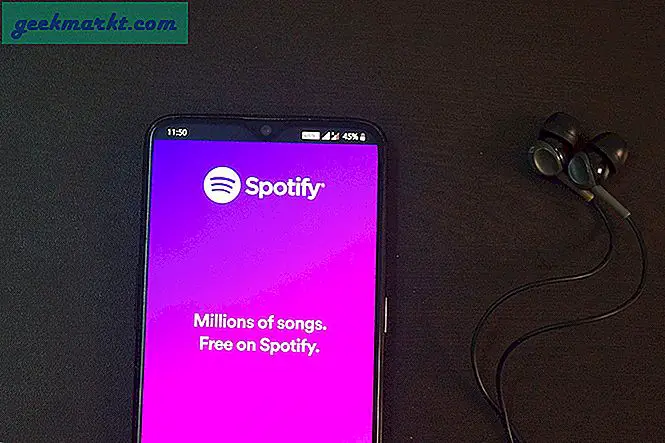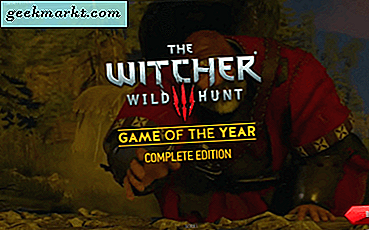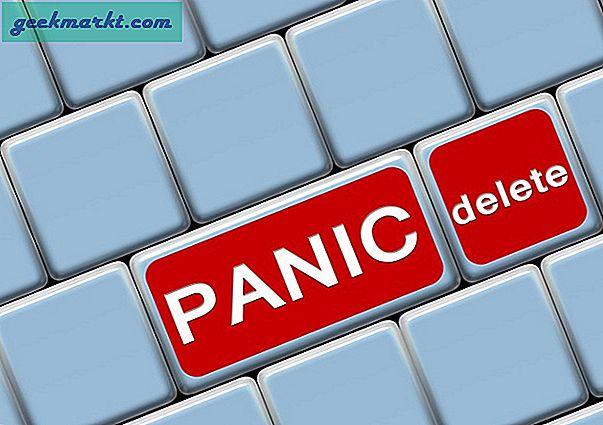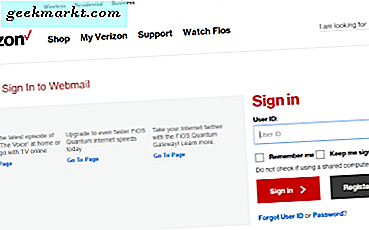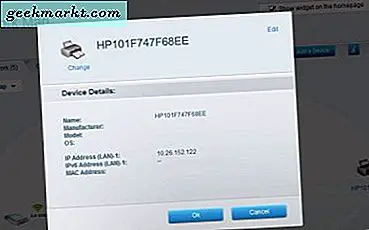
Ağa bağlı yazıcılar, bir kaynağı birden çok kullanıcı arasında paylaşmanın mükemmel bir yoludur, ancak sorun gidermeniz gerektiğinde yeni bir dizi sorun sunar. Yazıcıya statik bir IP adresi atamadığınız veya kablosuz olduğu özellikle doğrudur. Yazıcınızın IP adresini bulmanız gerekiyorsa, bunu yapmanın birkaç yolu vardır.
Yazıcınızın IP adresini nasıl bulduğunuz, nasıl kurulduğuna bağlıdır. Özel bir yazdırma sunucusu kullanırsanız, yazıcınız bundan farklı olarak yazıcınızın kablosuz olarak kurulmasını veya bir yönlendirici Ethernet portuna bağlamanızı sağlar. Yazdırma sunucuları bir iş ayarının dışında nadiren olduğu için, bu eğitimdekileri görmezden geleceğim.
Yazıcınızın IP adresini bulmaya çalışabileceğiniz birkaç yöntem vardır. Kullandığınız ve gördüğünüz, yazıcınıza statik bir IP adresi verilip verilmediğine bağlıdır. Statik bir IP adresi, yönlendiricinize bir cihaza her zaman aynı IP adresini vermesini ve başka bir cihaza vermemesini söyler. Bu, yazıcılar veya üstlerinde çok sayıda aygıt bulunan ağlar gibi öğeler için kullanışlıdır.
Dinamik IP adresleri, yöneltici kontrolünüzün adreslemesine izin verdiğiniz ve beğendiği herhangi bir IP adresini atamasına izin verdiğiniz yerlerdir. Bu hala çalışmaya devam edecek ve daha küçük ağlarda mükemmel bir şekilde yönetilebilmelidir.

Yazıcınızın IP adresini bulun
Yazıcınız kablosuz olarak veya doğrudan yönlendiricinize veya yazıcı sunucunuza bağlıysa, yazıcınızın IP adresini bulmak için birkaç basit yol vardır. Bunlardan herhangi birini yapmadan önce yazıcınızın açık ve bağlı olduğundan emin olun.
Yazıcınızı kontrol edin
Çoğu yazıcının, mürekkep düzeyleri, kağıt türü, kuyruğa alınmış işler vb. Gibi temel ayarları sorgulayabileceğiniz bir tür kontrol paneli olacaktır. Panelin söylediği, yazıcıya göre değişir. Yazıcınız ağa bağlıysa, bu ekranlardan biri IP adresi de dahil olmak üzere ağ durumu olmalıdır.
Yönlendiricinizi kontrol edin
Yönlendiricilerin çoğunluğu, ağınıza ne bağlı olduğunu ve ne yaptığını görmenize izin vermek için ağ haritaları oluşturma kapasitesine sahip olacaktır. Yönlendiricinize giriş yapın ve 'ağ haritası', 'bağlı cihaz listesi', 'ağ topolojisi' veya bu etkiyle ilgili kelimeler gibi kelimeleri arayın. Temel olarak, şu anda ağınıza tam olarak neyin bağlı olduğunu gösteren sayfayı istiyorsunuz.
Yazıcınız açık olduğu ve bir ağ bağlantısı gösterdiği sürece, yönlendiricinizin DHCP sunucusu tarafından büyük olasılıkla bir IP adresi atanacaktır. Statik bir IP adresi atadıysanız, yönlendiricinizde görüntüleniyorsa rota tablosunda görünecektir.

Windows'da yazıcınızın IP adresini bulun
Herhangi bir zamanda hangi IP adreslerinin kullanıldığını söylemek için kullanabileceğiniz birkaç komut satırı talimatları vardır. Biri dinamik IP adresleri için yararlıdır ve bir tanesi statik IP tahsisi için daha uygundur.
Yazıcınızın MAC (veya donanım) adresini biliyorsanız, bunu hemen tanımlayabilirsiniz. Eğer yapmazsanız, sadece onu yaklaşık olarak tanımlayabilirsiniz. Yazıcınıza ulaşıncaya kadar atanmış IP adresleri ile çalışmak zorunda kalacaksınız.
Statik IP'ye sahip bir yazıcı bulun
IP adresini yazıcının kendisinden ya da yönlendiricinizden bulamıyorsanız, Windows'dan bunu öğrenmesini isteyebilirsiniz. Önce yönetici olarak bir CMD penceresi açmanız gerekecek.
- Windows görev çubuğunu sağ tıklayın ve Görev Yöneticisi'ni seçin.
- Dosya ve Yeni Görev Çalıştır'ı seçin.
- Yönetici olarak aç'ın yanındaki kutuyu işaretleyin ve kutuya CMD yazın. Enter'a bas.
- CMD penceresine 'ipconfig / all' yazın ve Enter'a basın.
- Ethernet adaptörünüz IPv4 Adresinizi bulun.
- Bu Ethernet adaptörü IPv4 adresine 15 ekleyin. Yani adresiniz 192.168.0.4 ise, 192.168.0.19 olacaktır. Herhangi bir sayı olabilir, ancak 15 ev ağı için iyidir.
- 'Ping 192.168.0.19' yazın ve Enter'a basın. Bu, Windows'un ağınızda ne olduğunu keşfetmesine neden olur.
- 'Netstat -r' yazıp Enter'a basın. Yazıcınızın IP adresi, bu komutun oluşturduğu IPv4 Rota Tablosunda olacaktır.
Bağlandığınız kaç cihaza bağlı olarak, sadece tabloda bir çift getiri olmalıdır. Ethernet adaptörünüzün IPv4 Adresinize çok benzer bir adımı 6. adımdan arayın. Yazıcınız biri olacak şekilde bunları gözden geçirin.
Dinamik IP'ye sahip bir yazıcı bulun
Dinamik bir IP'ye sahip bir yazıcı bulmak, buna benzer bir komut kullanır, ancak bunun yerine dinamik IP adreslerini bulur.
- Yönetici olarak bir CMD penceresi açın.
- 'Ping 192.168.0.19' yazın ve Enter'a basın. Yukarıdaki adımları uyguladıysanız, bunu tekrar yapmanız gerekmez.
- 'Arp -a' yazıp Enter'a basın.
Bağlı cihazların bir listesini görmelisiniz. Yazıcınız, üçüncü sütunda "dinamik" ile en üstte listelenenlerden biri olacaktır. Yine, yazıcınıza ulaşıncaya kadar listede çalışın.